win10电脑以太网不见了解决方法
- WBOYWBOYWBOYWBOYWBOYWBOYWBOYWBOYWBOYWBOYWBOYWBOYWB转载
- 2024-03-27 11:21:121556浏览
php小编子墨在使用Win10电脑时,有时会遇到以太网连接不见的问题,这给我们的网络使用带来了困扰。不用担心,下面将为大家详细介绍解决方法,帮助您快速恢复以太网连接,让您的网络畅通无阻。
1、在开始菜单上右键,打开【设备管理器】。如图:
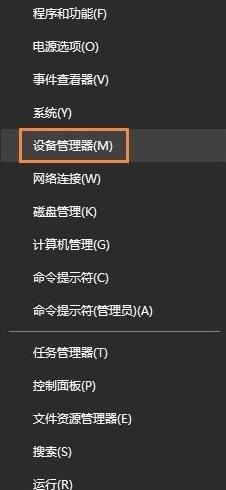
2、在设备管理窗口的最上方点击【操作】打开【添加过时硬件】选项。如图:
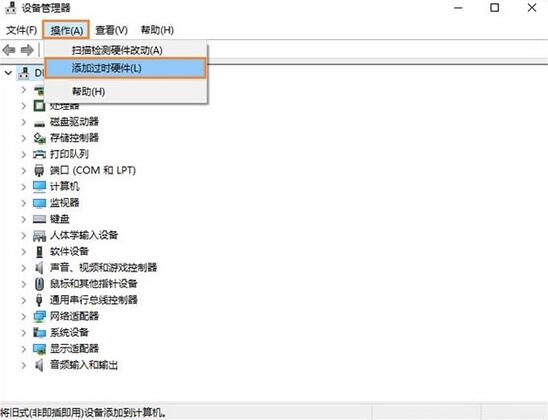
3、弹出窗口,选择下一步。如图:
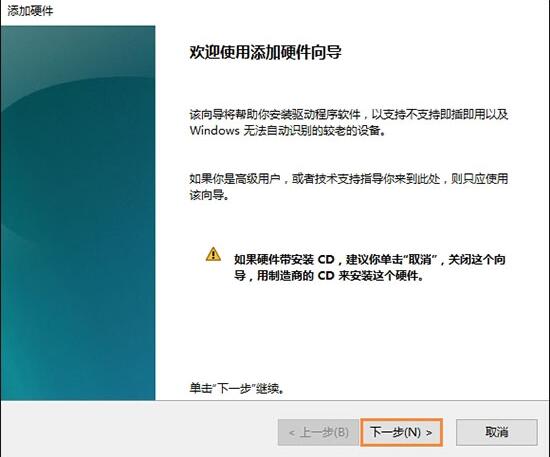
4、选择第二个选项【安装我手动从列表选择的硬件(高级)(M)】,点击下一步。如图:
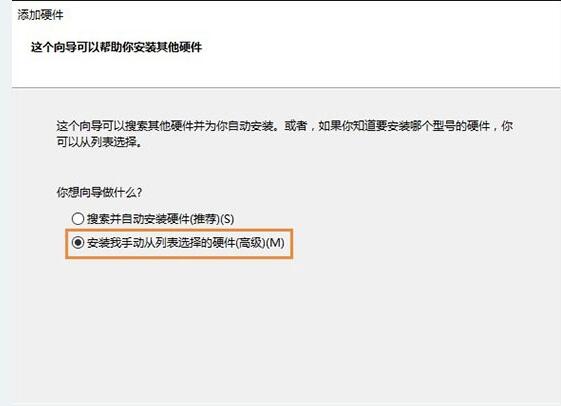
5、下滑找到【网络适配器】,点击下一步。如图:
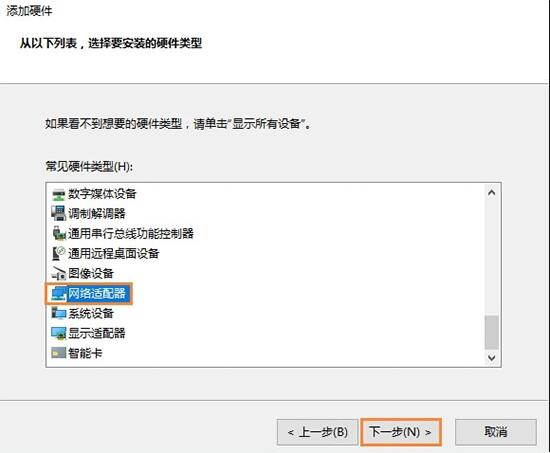
6、可能需要稍等一两秒,然后在左侧选择【Microsoft】,右侧选择【Microsoft KM-TEST Loopback Adaptor(中文名为:环回适配器)】,点击下一步。如图:
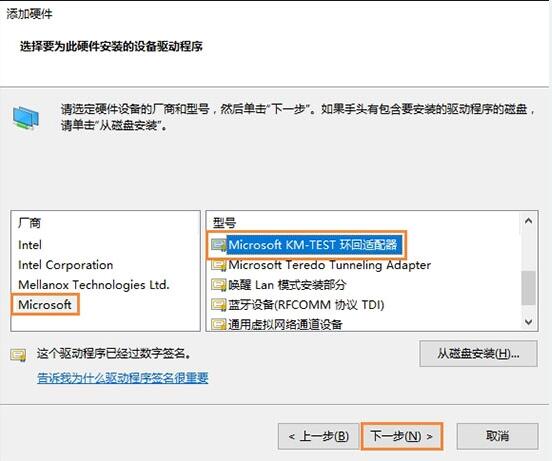
7、之后完成,关闭窗口,在网络链接里面刷新就可以看见【以太网】(也就是之前版本的【本地连接】)了。如图:
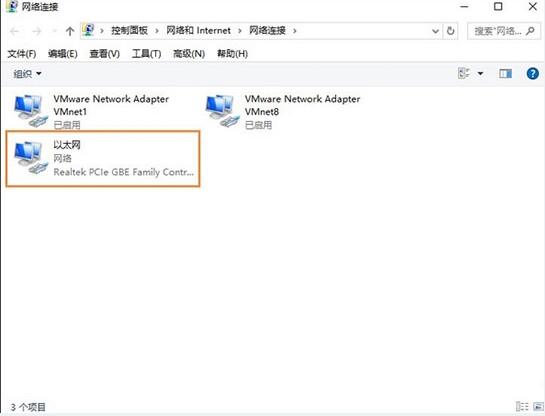
以上是win10电脑以太网不见了解决方法的详细内容。更多信息请关注PHP中文网其他相关文章!
声明:
本文转载于:zol.com.cn。如有侵权,请联系admin@php.cn删除

